Como recuperar mensagens perdidas no WhatsApp?

Perder mensagens pode ser uma dor de cabeça muito grande dependendo do conteúdo, ainda mais se você trabalha com WhatsApp e por algum motivo acabou perdendo mensagens importantes dos seus clientes, notas fiscais e tudo mais.
Até mesmo em uso pessoal, as vezes acontece de você perder o celular, ter que formatar e acabar perdendo coisas que você não gostaria.
E foi pensando nisso, que a gente fez esse artigo, onde irei listar alguns métodos, para você conseguir recuperar mensagens que foram perdidas dentro do próprio WhatsApp! Vale lembrar que não é 100% de efetividade que você irá conseguir recuperar de fato as suas mensagens, mas é sempre válida a tentativa.
Então vamos aos métodos.
O Próprio Backup da ferramenta
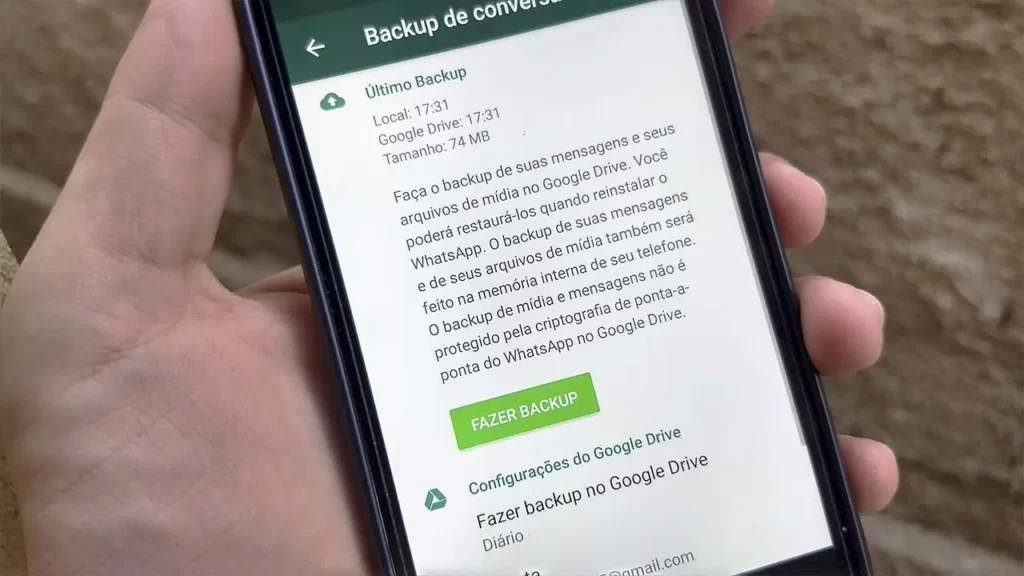
Antes de começar a listar outro método, temos que falar do mais eficiente e que pode evitar muito dor de cabeça no futuro.
Sim estamos falando do Backup dentro do próprio WhatsApp. É extremamente recomendado que você ative-o para fazer uma revisão pelo menos semanal. Assim toda semana em um dia e horário específico, um backup será feito para a nuvem do seu aparelho.
Assim, caso você perca o seu celular ou até mesmo tenha que formatar ele sem conseguir se preparar para uma eventual perda, tendo o Backup automático ativado, você se livra desses problemas, afinal quando você instalar novamente o WhatsApp no seu telefone. Esse backup será restaurado automaticamente.
E como ativar? Com o WhatsApp aberto, basta ir no menu com os 3 pontinhos. E seguir o seguinte caminho: “Configurações do WhatsApp > Conversas > Backup de Conversas > Fazer Backup“.
Isto feito, se você tem um aparelho android, os backups irão para a nuvem do seu Google Driver.
Caso for Iphone, os dados serão armazenados na sua conta do Icloud.
A partir dai, você pode ativar o Backup automático semanalmente, ou então executar um Backup manual a hora que você quiser.
E se eu não fiz o Backup?

Se você já perdeu as mensagens e está desesperado pra recuperá-las. Existe alguns métodos alternativos que você pode tentar para recuperar.
A primeira delas, é pelo gerenciador de arquivos do seu celular.
Sim, esse processo é um pouco mais complicado e existe mais atenção, mas vou tentar resumir o máximo possível para você.
Acontece que independente de você ter ativado o Backup ou não, o WhatsApp por padrão salva algumas das suas mensagens no gerenciamento de arquivos do seu smartphone. Vale lembrar que não são tudo então se for muito antigo, é muito provável de não ter jeito de recuperar com esse método, mas sempre vale a tentativa.
Lembrando que os passos podem variar de acordo com o modelo do seu celular, mas tente seguir a mesma lógica abaixo:
- 1 – Abra o Gerenciador de Arquivos do seu celular
- 2 – localize o menu “Configurações”
- 3 – Vá até a sessão “Aplicativos“.
- 4 – Depois vá até “Armazenamento interno“
- 4 – Procure pelo aplicativo WhatsApp.
- 5 – E então vá até a função “Database“.
- 6 – Aqui você irá se deparar com vários arquivos salvos pelo próprio WhatsApp dentro da memória do seu celular, o principal é o “msgstore.db.crypt12“. Ele é o arquivo que o WhatsApp sempre baixa na hora de fazer os backups.
- 7 – A lógica aqui é a seguinte, observe as datas de todos esses arquivos, e então localize o que mais se aproxima da data das mensagens que você quer recuperar, isto feito basta renomear o nome desse arquivo para “msgstore.db.crypt12“.
- 8 – Assim o WhatsApp reconhecerá ele como o arquivo a ser baixado, o que fará com que as suas mensagens daquela data em específico voltem a tona.
Fazendo isso, tem uma chance de você conseguir reaver as mensagens que até então estavam perdidas.
Ferramentas externas
Se até agora nenhum dos 2 te ajudou, essa será a sua última chance, e estou falando da utilização de aplicativos de terceiros.
Não vou me alongar muito, mas vou citar 2 softwares que podem te ajudar a recuperar as suas mensagens. Um deles você precisará de um computador, e o outro é apenas para dispositivos Android. Com isto entendido, vamos a eles!
Dr fone
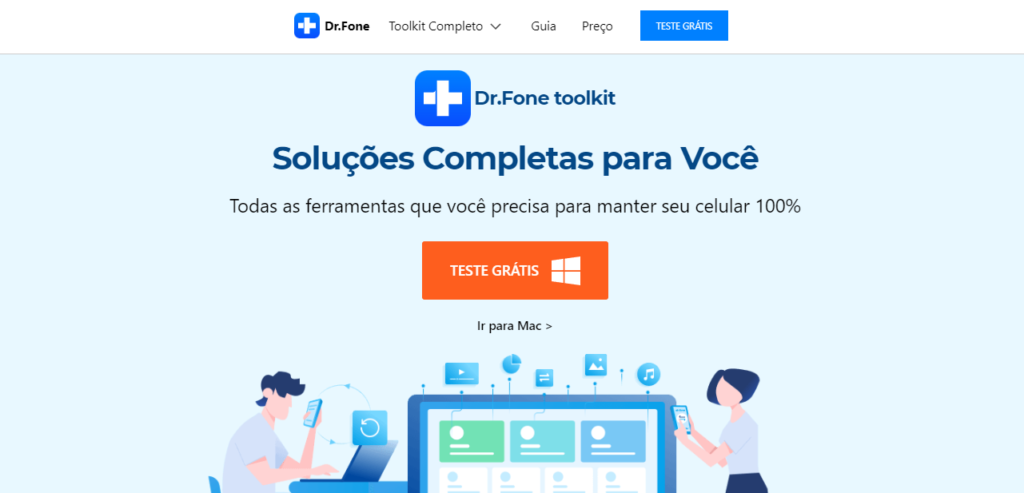
Uma ferramenta considerada uma das melhores nesse quesito, é um software da Wondershare conhecido como “Dr fone“.
Esse programa você irá precisar ade um computador com Windows ou Mac instalado, pois ele funciona apenas nesses sistemas. Porém com ele você tem grandes chances de conseguir recuperar as suas mensagens.
Ele é um programa nativamente pago, mas tem uma versão de teste gratuito no site oficial da plataforma.
E para recuperar mensagens com ele é muito simples, você só precisa conectar o seu celular ao computador com um cabo USB. Após isso execute o programa, e vá até a opção “Recuperar Dados“.
Assim você irá selecionar o modelo do seu telefone, quais dados você quer recuperar e ai é só confirmar. Aguarde o processo ser finalizado, e então você vai observar que ele terá recuperado uma série de mensagens para você.
Restory
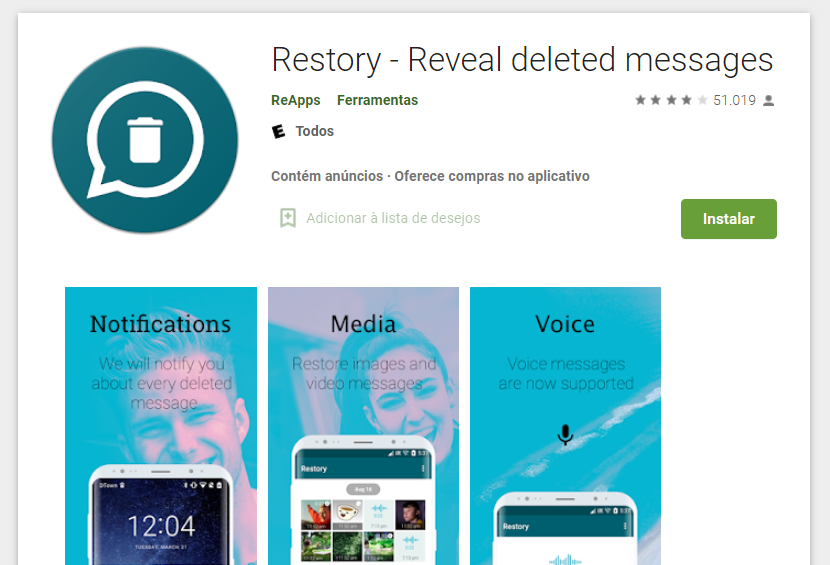
O restory é um aplicativo que só está disponível para sistemas android. E você pode encontrá-lo na própria Google play.
Portanto, vá até a loja e instale em seu Smartphone.
Esse aplicativo te permite recuperar várias conversas apagadas no seu WhatsApp, e ele é gratuito o que facilita ainda mais o uso. E o interessante é que esse app consegue restaurar até mesmo links, Gifs e imagens (desde que o seu WhatsApp esteja salvando fotos automaticamente na galeria).
Vale destacar que esse app agora permite a recuperação também de áudios e outras mídias, antes essa era uma grande limitação, mas com as novas atualizações isso foi adicionado o que torna ele uma ótima opção para os usuários de android.
E é isso! Novamente eu destaco que a melhor forma de recuperar as mensagens é com certeza mantendo o Backup automático ativado dentro do seu WhatsApp.
Esperamos que você tenha gostado do artigo, que tal conhecer 5 VPNs para se manter cada vez mais seguro na Web? Leia o nosso artigo sobre o assunto!
Tem mais ferramentas para recomendar a recuperação de dados no WhatsApp? Alguma dessas te ajudou? Não deixe de deixar um comentário na sessão abaixo!
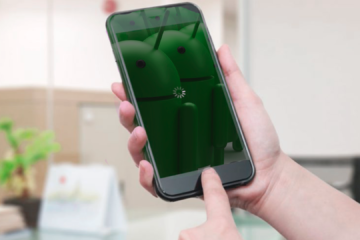


0 Comments